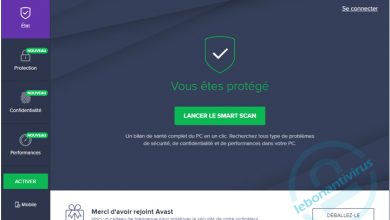Comment désactiver la vérification du disque ou du chkdsk lors du démarrage de Windows?

Lorsque Windows détecte une erreur, il active automatiquement la vérification du disque. Le problème est que ce processus peut prendre un temps considérable et supprime parfois les fichiers valides pour l’utilisateur. Si vous vous êtes demandé comment désactiver la vérification du disque ou chkdsk lors du démarrage de Windows? , alors cet article est pour vous.
Comment désactiver la vérification du disque ou du chkdsk lors du démarrage de Windows?
Windows exécute généralement la commande chkdsk automatiquement lors de la connexion. Il est même possible de réparer le système avec les commandes DISM et SFC . Le processus de vérification est déclenché lorsque le système a détecté une anomalie dans les unités de stockage.
Par conséquent, si vous souhaitez désactiver l’ outil de vérification afin que l’utilisateur décide quand l’utiliser, il est pratique que vous connaissiez l’outil de vérification de disque et une méthode pour désactiver l’ exécution de chkdsk lors du démarrage de Windows.

Qu’est-ce que la vérification de disque ou chkdsk?
La vérification du disque ou chkdsk (Check Disk) est un outil Windows pour analyser le disque dur et d’autres unités de stockage. Son objectif est axé sur la détection des erreurs comme l’une des actions nécessaires pour réparer le disque dur sous Windows .
Chkdsk est un outil latent, c’est-à-dire qu’il reste caché dans le système et ne peut être exécuté que via la console de commande ou CMD et avec des privilèges d’administrateur. Par conséquent, Chkdsk agit comme une commande qui recherche les erreurs logiques dans le système de fichiers et les partitions, puis effectue une réparation.
Comment fonctionne la vérification du disque?
Le Check Disk Windows fonctionne grâce à un ensemble de commandes et un ensemble de paramètres; ceux-ci incluent chkdsk / scan, chkdsk / scan / offlinescanandfix, chkdsk / scan / perf et chkdsk / sdccleanup / F ». Pour cette raison, il est nécessaire d’ ouvrir la fenêtre de commande Windows CMD afin d’écrire les lignes en fonction de l’opération que vous allez appliquer sur votre système.
- Commande «chkdsk / scan»: Cette commande vous permet d’analyser tous les lecteurs du disque au format NTFS. A la fin de l’analyse, leur statut est indiqué et s’il est nécessaire d’effectuer des réparations.
- La commande «chkdsk / scan / offlinescanandfix»: chkdsk / scan / offlinescanandfix est utilisée pour analyser tous les disques sans avoir à établir une connexion Internet.
- Commande «chkdsk / scan / perf»: Cette commande est utilisée pour scanner les lecteurs NTFS tout comme le fait chkdsk / scan, bien que ce dernier consomme moins de ressources.
- Commande «Chkdsk / sdccleanup / F»: chkdsk / sdccleanup / F collecte et supprime tous les fichiers non pris en compte par la commande chkdsk / scan. / F est un paramètre qui fait référence aux disques et aux lecteurs externes qui ont été précédemment analysés.
Désactiver la vérification du disque ou chkdsk au démarrage de Windows
Pour désactiver la vérification du disque ou chkdsk au démarrage de Windows, vous devez accéder à l’ éditeur de registre en suivant les étapes suivantes:
Ouvrez l’éditeur de registre Windows
Pour ouvrir l’éditeur de registre Windows, accédez à l’icône en forme de loupe dans la barre des tâches. Là, tapez regedit et appuyez sur la touche «Entrée». Une nouvelle fenêtre apparaîtra correspondant à l’éditeur de registre. Celui-ci a un panneau divisé en deux parties (à gauche, vous trouverez un groupe de répertoires et à droite, vous trouverez le contenu de chaque dossier)
Recherchez une entrée particulière de l’éditeur pour désactiver la vérification du disque ou CHKDSK dans Windows
Dans la zone gauche du panneau se trouve le répertoire » HKEY_LOCAL_MACHINE «. Dépliez ce dossier pour accéder à «SYSTEM». Ensuite, recherchez le dossier «CurrentControlSet» et dans ce dossier «Control». Enfin, recherchez le sous-répertoire «Session Manager».
Maintenant, visualisez l’entrée «BootExecute» à droite du panneau et double-cliquez dessus. Dans la fenêtre d’édition, trouvez l’entrée autocheck autochk * et modifiez-la comme ceci: autocheck autochk / k: C * (C est le paramètre qui identifie le disque dur)
Une information important
Si vous avez plusieurs partitions sur votre disque dur et que vous souhaitez désactiver la vérification du disque dans chacune d’elles, il vous suffit d’indiquer la lettre qui identifie le lecteur (D, E ou F) et de l’inclure comme paramètre de commande, par exemple, autochk / k: D * (pour le disque D). De plus, si vous trouvez que le processus de vérification du disque est trop long, vous pouvez choisir de modifier l’heure à laquelle CHKDSK s’exécute sous Windows 10.